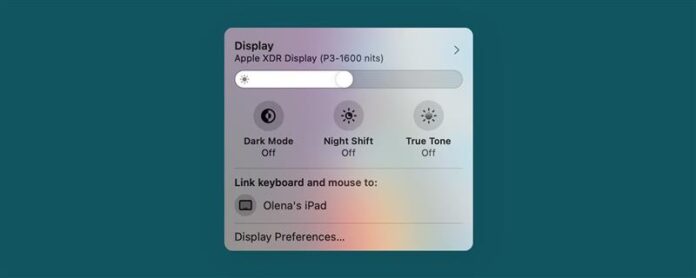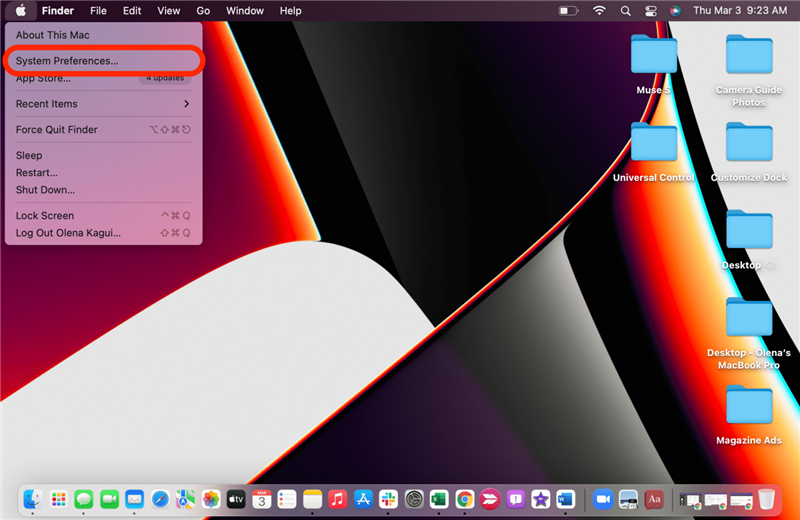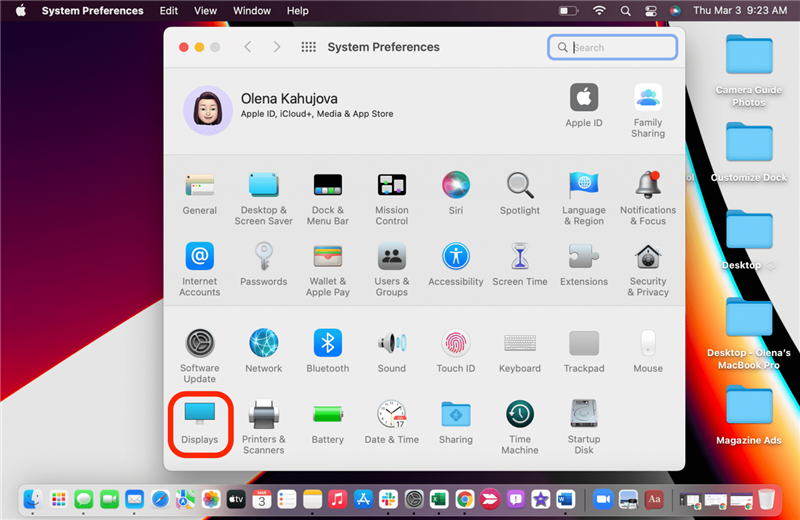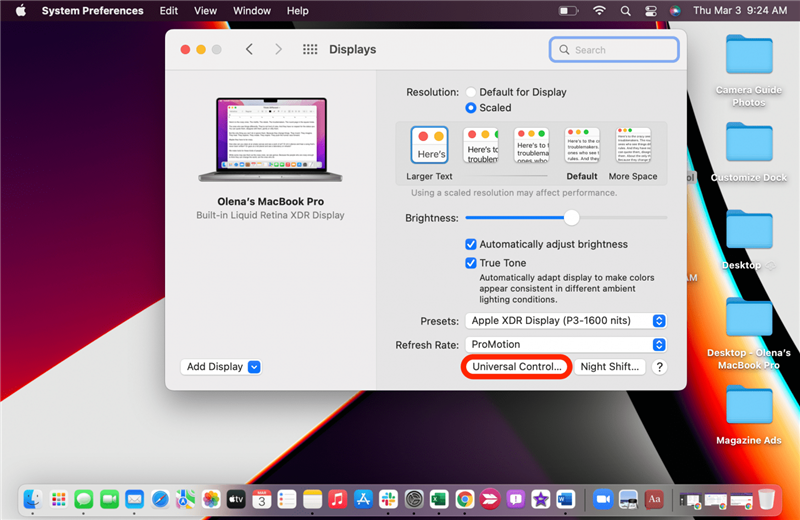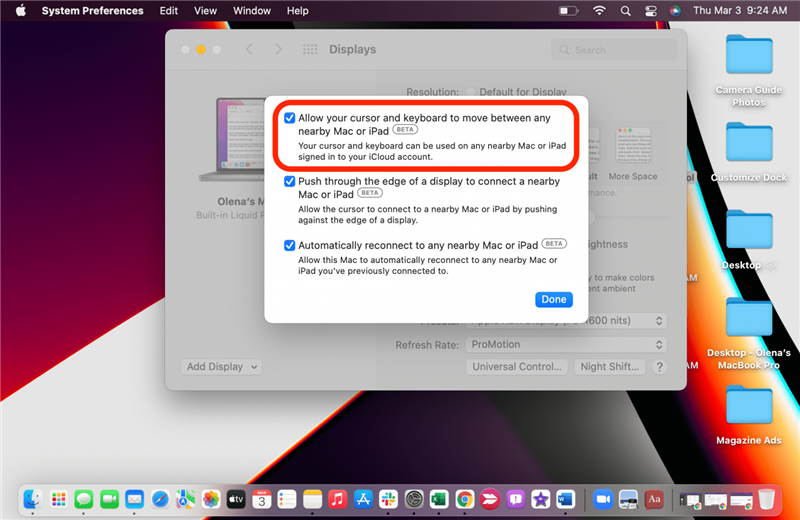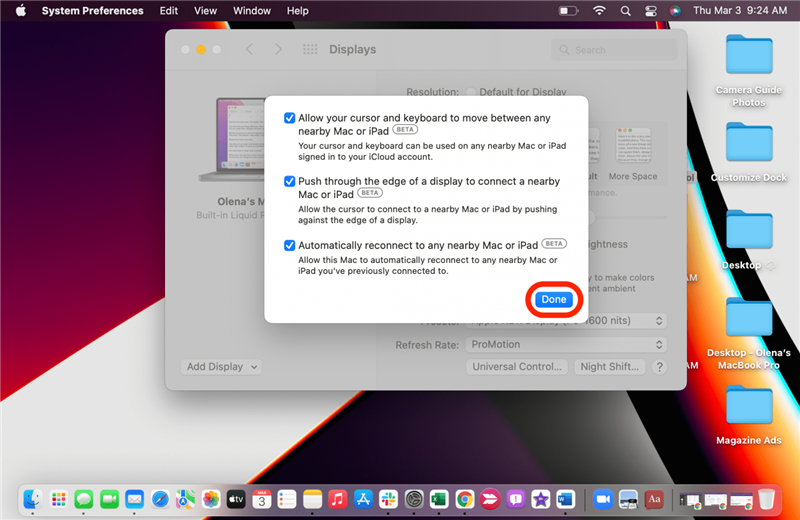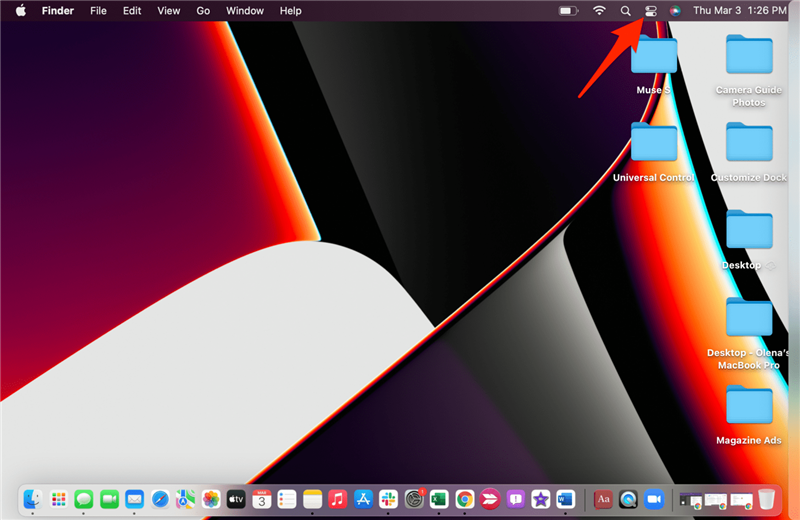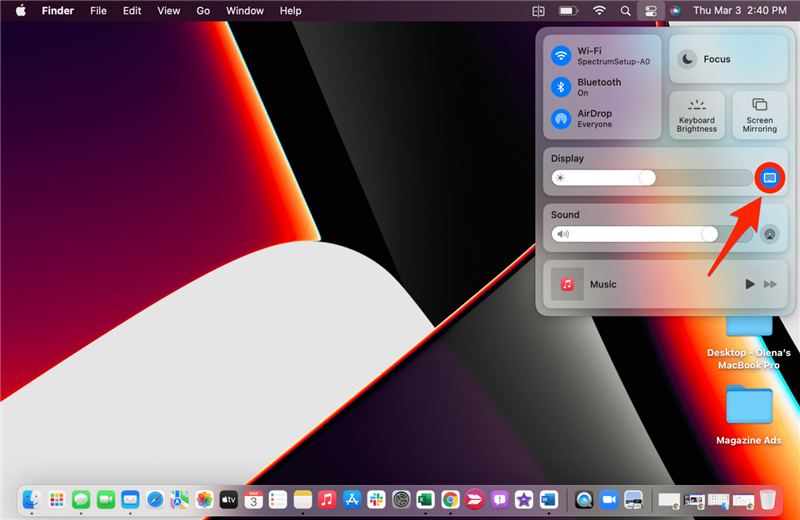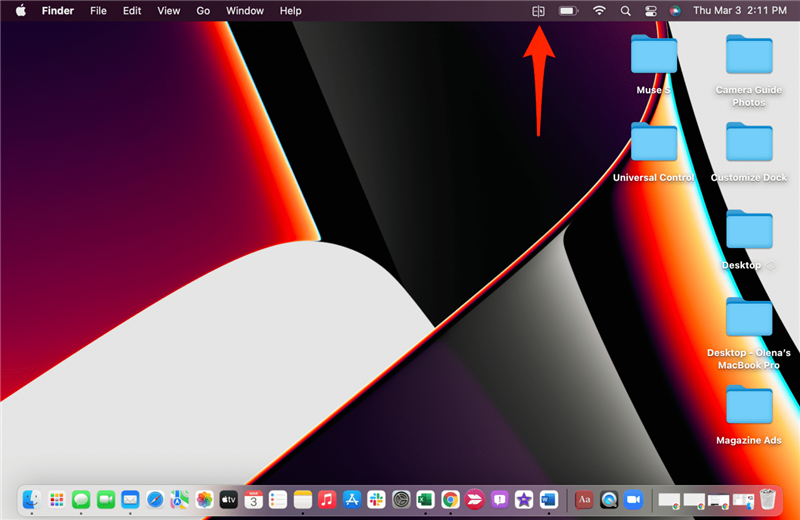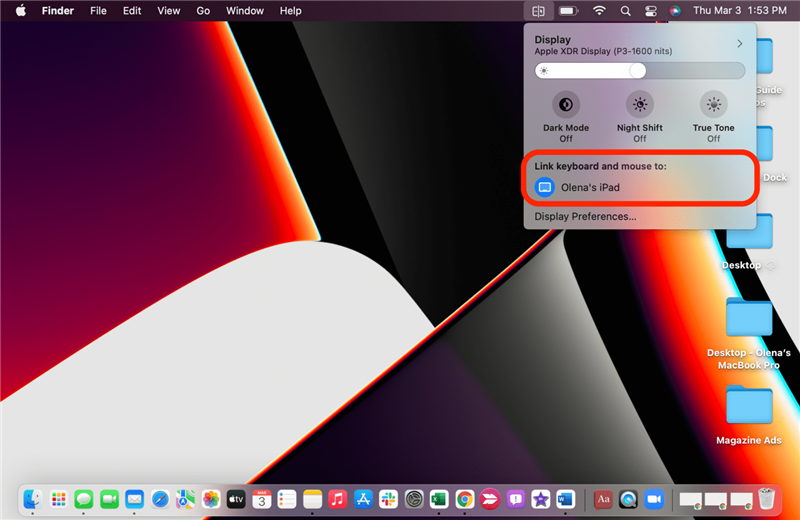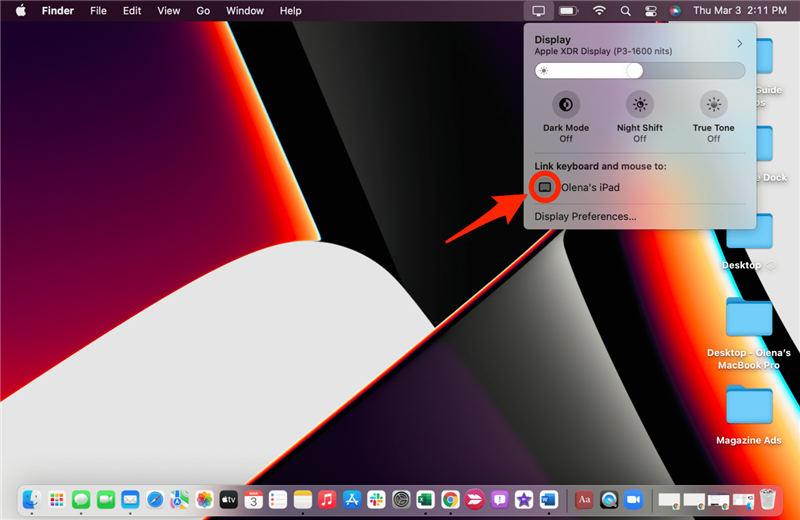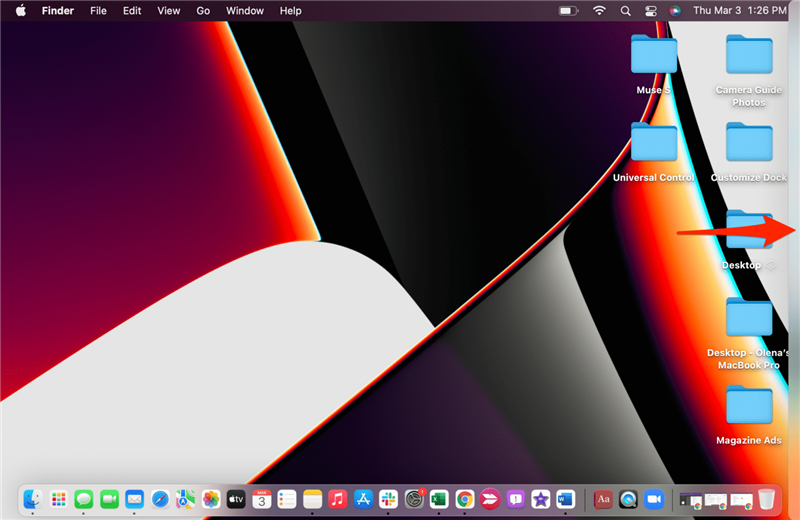Od czasu ogłoszenia w czerwcu 2021 r. Użytkownicy Mac byli podekscytowani wypróbuj uniwersalną kontrolę < /a>. Ta funkcja, właśnie wydana przez Apple, pozwala kontrolować inne urządzenia Mac i iPad z Central Mac i używać klawiatury, myszy i klawiatury na podłączonych urządzeniach. Chociaż może to być przydatne, możliwe jest również przypadkowe wpisanie niewłaściwego urządzenia lub utrata kursora Maca na innych ekranach. Nauczę cię, jak wyłączyć uniwersalną kontrolę i tymczasowo odłączyć inne urządzenia.
Co jest w tym przewodniku:
- Jak wyłączyć uniwersalną kontrolę
- Jak odłączyć urządzenia od uniwersalnej kontroli: Metoda 1
- Jak odłączyć urządzenia od uniwersalnej kontroli: Metoda 2
Jak wyłączyć uniwersalną kontrolę
Jeśli ciągle tracisz kursor Mac, przypadkowo przesuwając go na inny ekran urządzenia, możesz wyłączyć uniwersalną kontrolę, gdy go nie używasz. Możesz po prostu skręcić Bluetooth lub Wi -Fi na komputerze Mac lub iPad, ale może być konieczne użycie ich z innych powodów. Możesz odłączyć się od urządzenia, ale może on się ponownie połączyć automatycznie. Aby wyłączyć uniwersalną kontrolę:
- Kliknij ikonę Apple Apple .
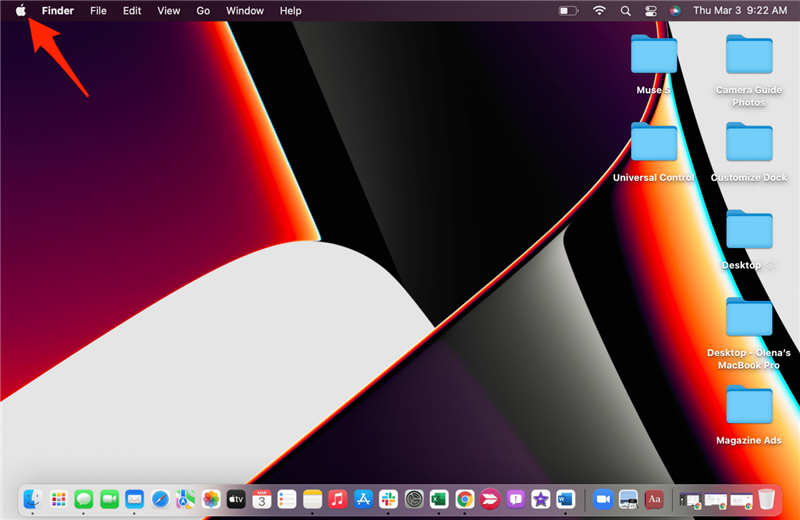
- Wybierz Preferencje systemowe .

- Kliknij wyświetla się .

- Kliknij Universal Control … .

- Odkreśń pozwól, aby kursor i klawiaturę przemieszczają się między dowolnym pobliskim komputerem Mac lub iPadem .

- Kliknij zrobione .

Pamiętaj, że będziesz musiał go ponownie wybrać przed użyciem uniwersalnej kontroli w przyszłości.
powrót na górę
Jak odłączyć urządzenia od uniwersalnej kontroli: Metoda 1
- Na komputerze Mac otwórz Control Center .

- Kliknij ikonę niebieskiego wyświetlacza. Gdy będzie szary, zostaniesz odłączony.

Jak odłączyć urządzenia od uniwersalnej kontroli: metoda 2
Aby to było możliwe, upewnij się, że masz uniwersalne ustawienia kontroli w pasku menu Mac . Następnie:
- Na komputerze Mac dotknij ikonę wyświetlania na pasku menu.

- Under łącza klawiaturę i mysz do , dotknij urządzenia, które chcesz odłączyć.

- Jeśli jest podświetlony niebieski, jest podłączony, jeśli jest szary, jest odłączony.

- Jeśli twój iPad lub Mac nie śpią, możesz je ponownie połączyć, przeciągając kursor komputera Maca do obu stron wyświetlacza, tak jak zrobiłeś podczas konfiguracji .

Jeśli zaznaczyłeś pole, aby automatycznie łączyć Universal Control do automatycznego połączenia z pobliskimi komputerami Mac i iPadami, urządzenie może samodzielnie łączyć się. W takim przypadku możesz całkowicie wyłączyć uniwersalną kontrolę. Polecam dodanie ustawień wyświetlania do paska menu, aby uzyskać szybszy dostęp.
powrót na górę
Teraz wiesz, jak odłączyć urządzenia od sterującego komputera Mac i jak całkowicie wyłączyć uniwersalną kontrolę. Jeśli masz jakieś problemy, sprawdź te rozwiązywanie problemów . Możesz także nauczyć się jak odłączyć iPhone’a od MacBooka . Aby uzyskać więcej takich wskazówek, zapisz nasz darmowy wskazówka biuletynu. = „https://www.iphonelife.com/content/why-were-wild-universal-control”> Dlaczego jesteśmy dziki odcinek podcastu Universal Control !